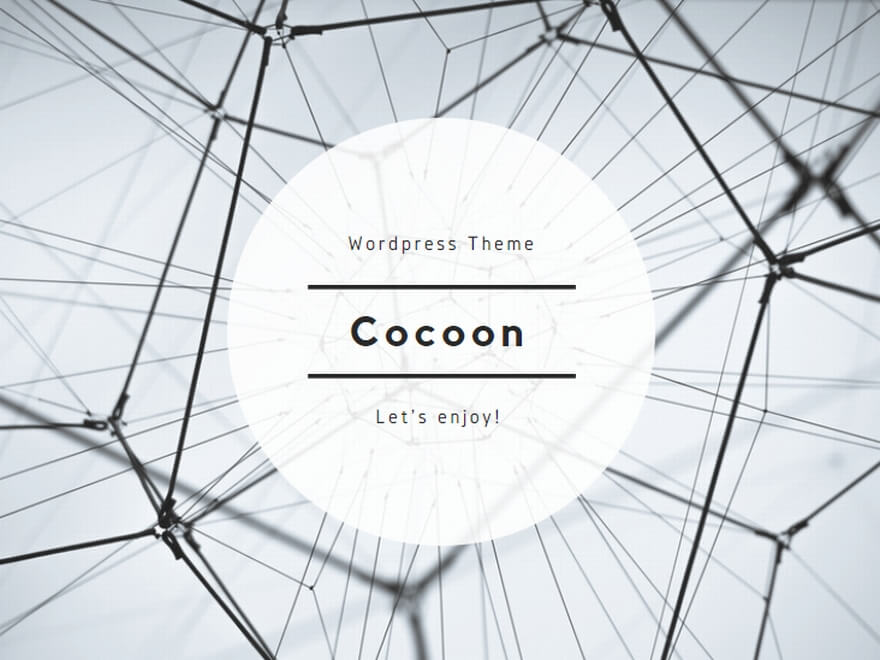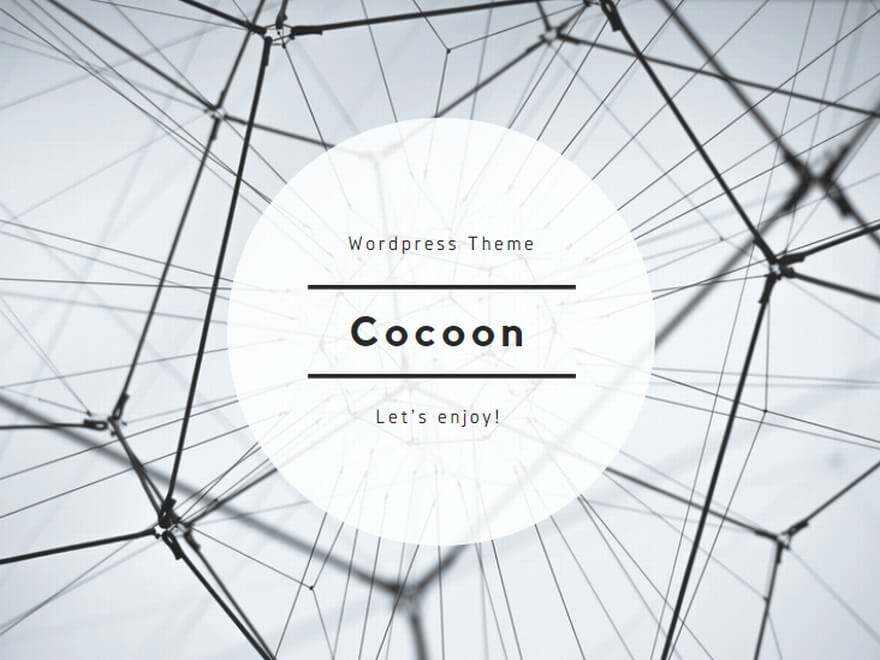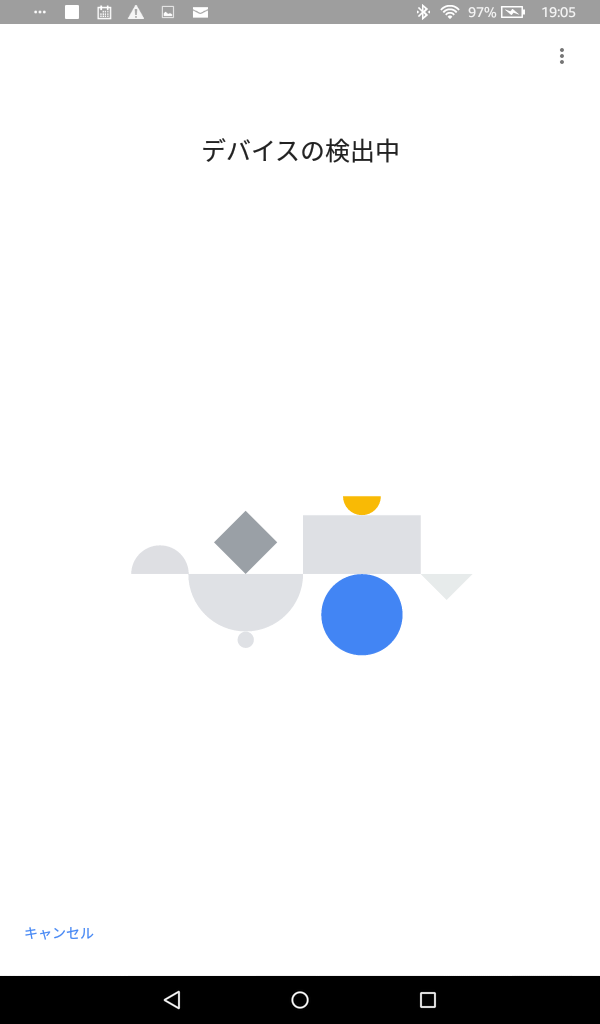スポンサーリンク
Last Updated on 2023年7月7日 by あっぱれ
Google Home MiniをPCの外部スピーカーにしてみました。Win10 PCの音をGoogle Home Miniから出すためにはペアリングしなくてはなりません。先にFireの外部スピーカーにすることができたのでPCのガイブスピーカーにするのはあまり迷わずにできました。
PCの設定です。w81というのはPCのBluetooth名です。することは、W81とベッドルーム(Google Home Mini)をペアリングするだけです。
PCの設定画面からデバイスを開いてペアリングをします。
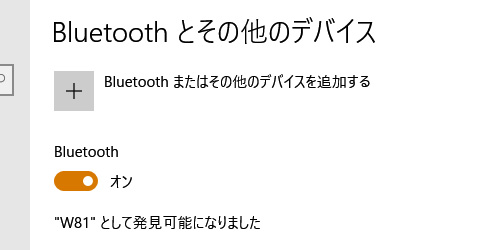
「Bluetooth またはその他のデバイスを追加する」をクリックすると下記の画面になります。Bleutoothを選びます。
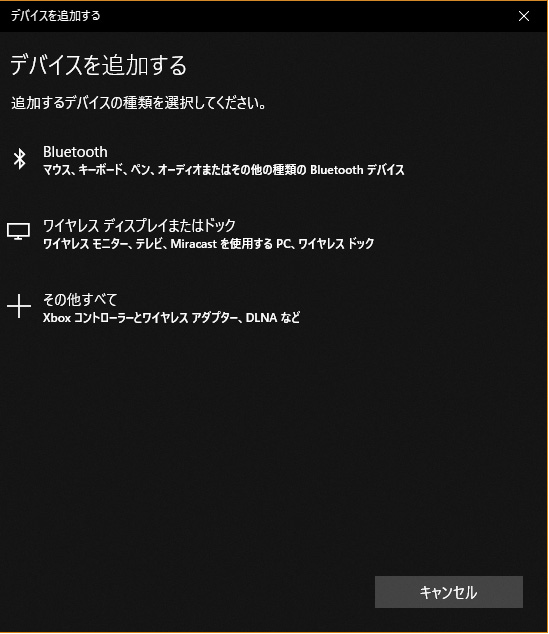
この画面でベッドルームが検出されペアリングができます。この後、PINの確認画面が出たりして何度かトライしていて画面を取り損ないました。なんとか、W81(PC)とベッドルーム(Google Home MIni)のペアリングが完成。
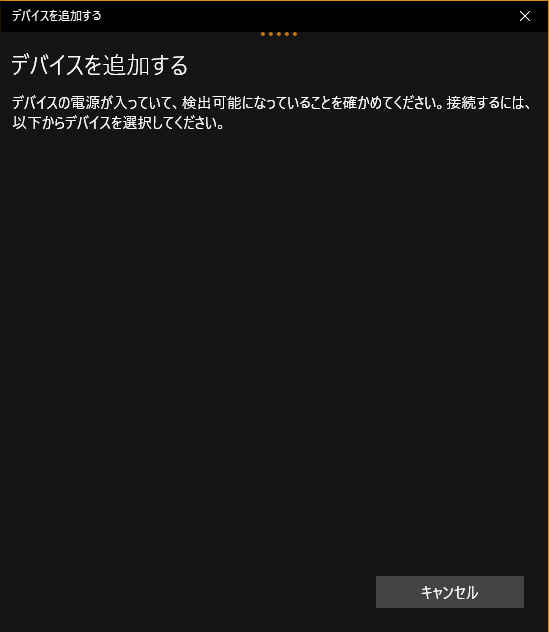
下図にはペアリングで登録されているEcho Dotとベッドルームが表示されています。ベッドルームというのはGoogle Home Miniです。
ベッドルームは音楽に接続済となっています。PCのオーディオ出力中です。なぜか、音楽に接続すみでも乙金たないことがありましたが、その時はGoogle HomeをFireで立ち上げてベッドルームを再開とすると音が出ました。
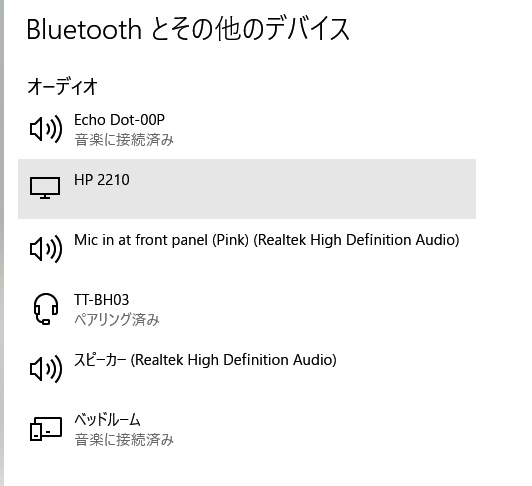
PCのBluetoothとその他のデバイスから、PCのオーディオ出力先が選べるようになります。
下図にあるベッドルームはGoogle Home Miniで、Echo Dot-00PというのはEcho Dotです。出力したいデバイスの接続をクリックするとそのデバイスからオーディオが出力できます。
出力先を切り替えるときは今使用中のでばいすを切断をしてから、次のデバイスを接続しないと動作がおかしくなることがありました。
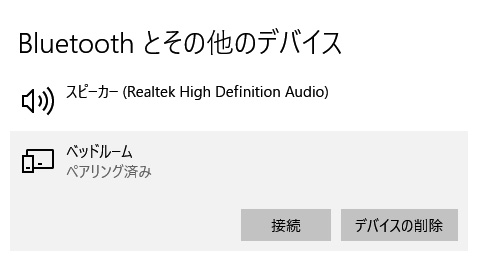
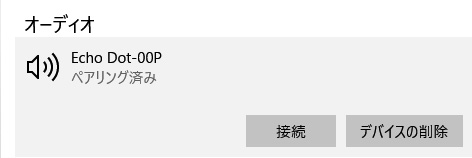
以上の様にスマートスピーカーからPCのオーディオ出力するのは簡単にできます。ただ、ペアリングがGoogle Home Miniでは、PINがちがうと何度かやり直ししなくてはなりませんでした。
しかし一度登録できてしまえばあとは簡単に接続、切断ができます。今回もメモとして記録しました。メニュー画面が沢山あってなかなかマスターできないです。
スポンサーリンク